一、如何通过命令行登录服务器
🖥️ Windows 用户推荐使用以下终端软件:
| 软件 | 下载链接 |
|---|---|
| Xshell(免费版) | https://www.xshell.com/zh/free-for-home-school |
| Mobaxterm(Home 版) | https://mobaxterm.mobatek.net/download-home-edition.html |
| FinalShell(跨平台支持 Windows/macOS/Linux) | https://www.hostbuf.com/t/988.html |
📖 推荐阅读教程:微信公众号 – [服务器使用教程]https://mp.weixin.qq.com/mp/appmsgalbum?__biz=Mzg5MDk3Mzg4OA==&action=getalbum&album_id=3876386774045605910&from=industrynews&color_scheme=light#wechat_redirec (Xshell, FileZilla等工具的视频教程)
示例: Mobaxterm
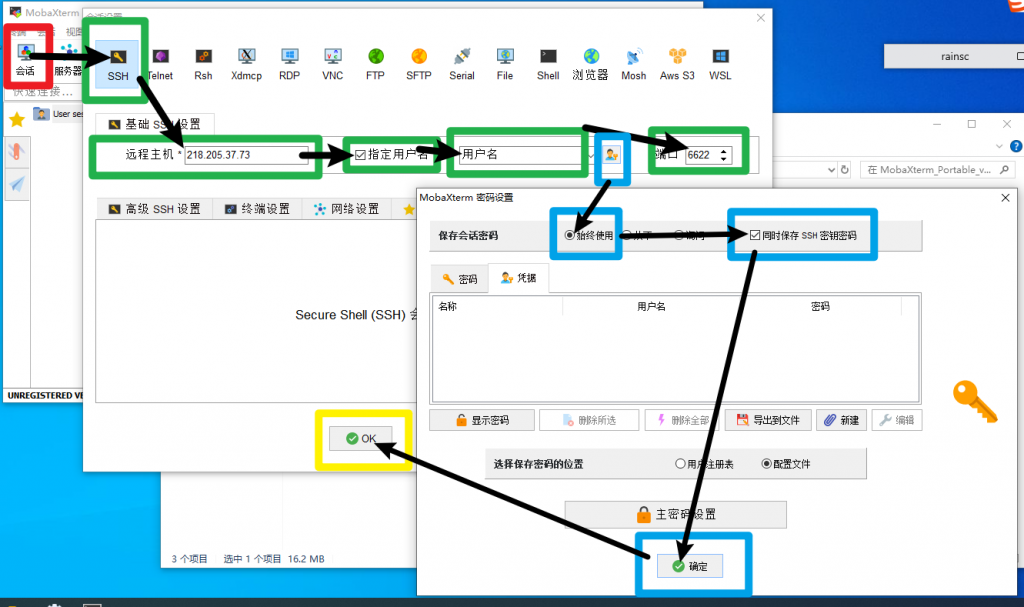
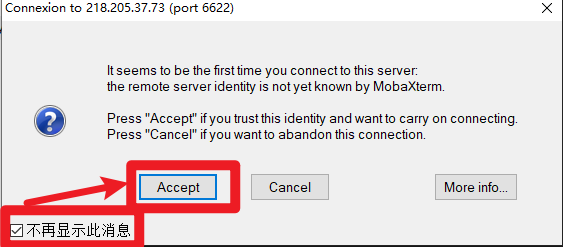
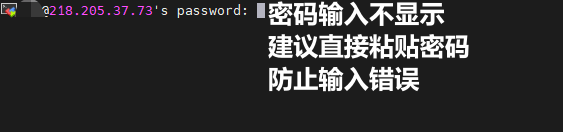
示例:FinalShell
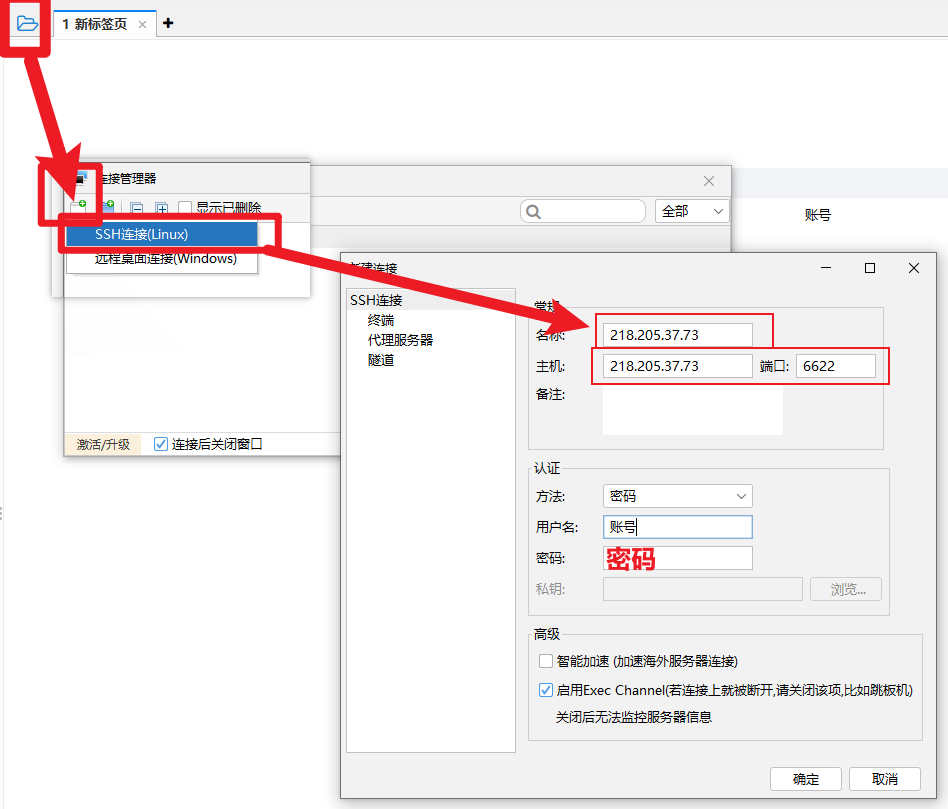
💻 macOS / Linux 用户:
可直接使用 FinalShell 或终端 ssh 命令登录:
ssh szz123@114.236.141.195 -p 1234说明:
- 输入:服务器账户
szz123的登录密码, 输入时密码为隐藏, 建议采取复制粘贴的形式。 -p 1234:指定 SSH 端口,必须加上。
二、RStudio 如何登录使用
登录方式:
将提供的 RStudio 链接复制粘贴到浏览器中打开(注意不要直接点击微信中的链接,可能会失效)。
⚠️使用注意⚠️:
每次使用完 请清理缓存,避免缓存过大导致登录卡顿,尤其是超过 10GB 时可能出现无法打开的问题。
方法一:图形界面清理
点击 RStudio 右上角账号名旁的小红点(类似关机图标) → 选择 “Don’t Save” → 重新打开新会话。
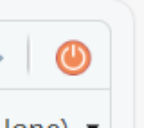
⚠️当遇到如下情况 则需要使用 [方法二] 或耐心等待缓存加载
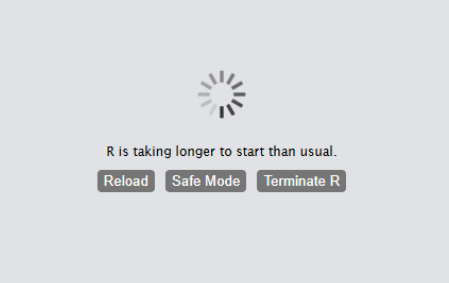
方法二:命令行清理缓存
du -h --max-depth=1 ~/.local/share/rstudio/ # 查看缓存大小
rm -rf ~/.local/share/rstudio/ # ⚠️⚠️⚠️删除缓存,无法恢复⚠️⚠️⚠️ 会删掉未保存的⚠️代码文档⚠️中间变量⚠️等内容如仍卡顿,可尝试:
kill.sh根据提示输入 Y 杀掉 RStudio 进程,刷新网页即可。
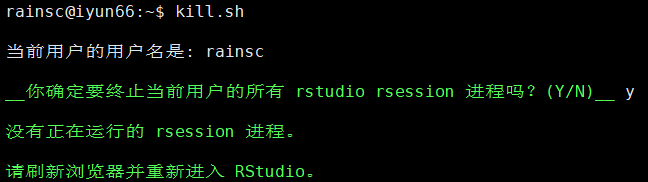
三、如何查看空
🔹 查看主目录下各文件夹的空间占用:
du -h ~/ --max-depth=1说明:
- 显示各文件夹的空间使用情况,有助于定位大文件。
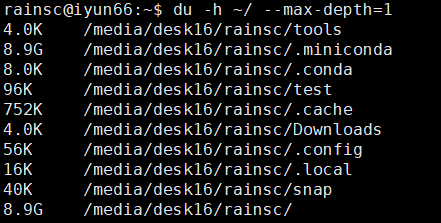
四、查看内存及线程使用情况
推荐命令:
htop -u 用户名 # 实时查看当前用户所有进程,按 q 退出或:
ps -u `whoami` -o pid,pcpu,cmd --sort=-pcpu | awk '$2 > 1'五、如何传输数据
推荐工具:FileZilla
- 官网下载:支持 Windows、 macOS、Linux等
- windows https://filezilla-project.org/download.php?type=client
- macos-intel https://filezilla-project.org/download.php?platform=osx
- macos-(m1,m2,m3) https://filezilla-project.org/download.php?platform=macos-arm64
配置方法(站点管理器):
- 协议选择:SFTP(必须)
- 主机:114.236.141.195 (仅为示例,实际IP可能不同)
- 端口:与 SSH 登录相同 如 6622
- 用户名 / 密码:与登录服务器一致
- 点击“连接”即可
若连接失败:
- 检查信息是否填写正确(特别是密码)
- 升级 FileZilla 版本
- 检查本地网络,关闭 VPN 尝试
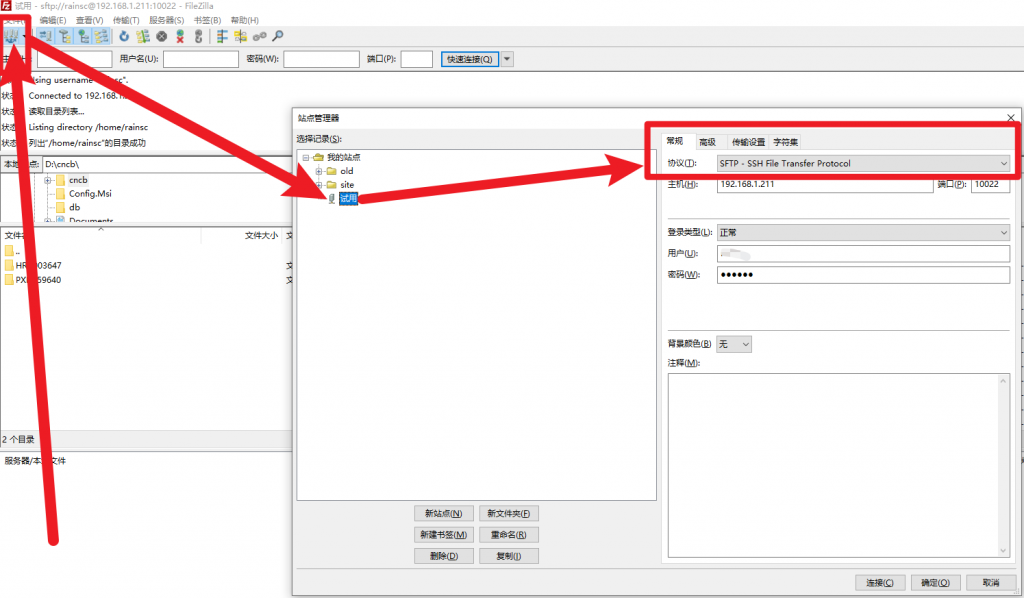
六、如何后台运行命令(推荐用于长期任务)
✅ 格式:
nohup [你的命令] > output.log 2>&1 &说明:
nohup:防止终端断开导致任务中断> output.log:保存输出日志2>&1:合并错误输出&:后台运行
✅ 推荐用途:
运行时间 > 24 小时的任务,必须使用后台运行以防中断。
✅ 示例:
nohup jupyter notebook --no-browser --allow-root > ~/jupyter.log 2>&1 &查看进程或日志:
ps aux | grep jupyter
tail -f ~/jupyter.log七、数据备份
服务器不提供自动备份功能,请用户自行定期备份数据。
- 📦 建议频率:至少每周一次
- 📤 每次使用结束后都应备份关键结果文件
八、网络问题说明
- 服务器总带宽:300Mbps(共享)
- 单用户下载限制:不超过 50Mbps
示例:
ascp -Q -T -l 50m -k1 -P 33001 -i ... # -l 限速为 50m⚠️ 多任务总速率也不得超过 50Mbps。
📦 对于超过 300GB 的数据传输,建议使用 硬盘快递。
九、软件和 R 包安装问题
- 群内技术支持通常 当天解决,最迟 24 小时内反馈。
十、共享资源路径说明
/media/share/biosoft/:常用软件/media/share/Rpackages/:大型 R 包(使用命令安装)sudo R CMD INSTALL package.tar.gz/media/share/refdata/:参考序列数据,可直接使用